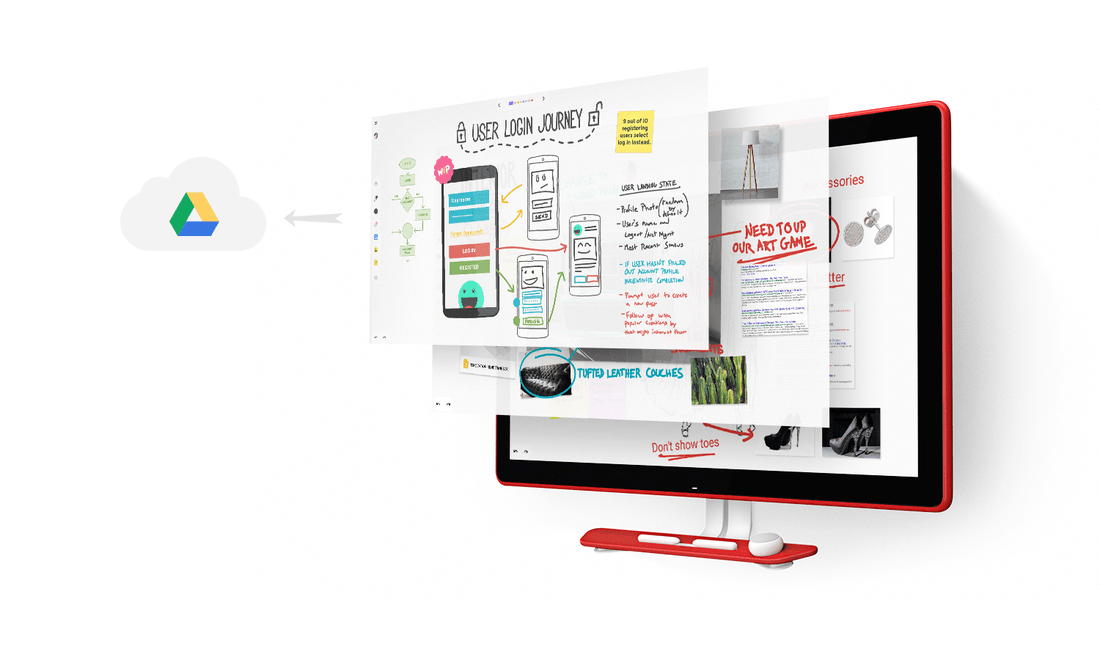¿Qué es Jamboard?
Bueno, Jamboard es uno de esos recursos de G Suite for Education que no nos llama la atención de primera hora, ni es de los más conocidos dentro de este entorno de trabajo en la nube. Gracias al confinamiento desde marzo, se ha puesto en un lugar preferente, al menos en mi caso, debido a la necesidad de tener un recurso para dar clases y trabajar online de forma interactiva, durante una clase en videoconferencia. Por ello, pasaremos a ver la utilidad de Jamboard como pizarra.

No es un alarde de complejidad y variedad de opciones, a la hora de su uso. Pero nos permite interactuar, cual pizarra digital, con los elementos mostrados, recursos disponibles y los asistentes “digitales” a las clases.
Debemos tener claro que debe estar activada dicha aplicación, dentro de nuestro entorno educativo G Suite, así como ser parte, como usuario, de las organizaciones con derecho a usarlo.
¿Qué nos permite?
Dicho de forma simple, nos permite crear tantos paneles como queramos para hacer exposiciones sobre cualquier cosa o materia. Podemos configurar cada uno de forma individual, cambiando su trama de fondo y su orden dentro de la cadena creada de paneles.

También es un aspecto importante el apartado importación y creación de recursos. Permitiendo incorporar de nuestra unidad Drive (documentos, presentaciones, PDF…), hacer búsquedas de imágenes con el motor de Google e insertarlas, agregar “pos-it“, usar diferentes tipos de lápices, pinceles y paletas de colores.
En la versión móvil, tanto en IOS como Android, se amplían los recursos creativos, permitiendo añadir figuras geométricas, reconocimiento de escritura manual y detección de dibujos, buscando un listado de cliparts “aparentemente” parecidos a lo que hemos querido bosquejar. Todo ello potenciado si usamos un stylus o lápiz digital.
Igualmente tenemos un puntero virtual para ir marcando y enfatizando lo importante durante las explicaciones.
¿Cuáles son sus ventajas?
Una de sus fortalezas es la opción de compartir, que nos permitirá interactuar con terceros, de modo pasivo, viendo lo que se va exponiendo en ello, o de forma activa, con la capacidad de interactuar dentro de la “pizarra” o Jam.
Uno de sus puntos fuertes es el poder ser “proyectado” como recurso, en una videollamada en Meet, que ya están integradas en Classroom, dentro de G Suite.
Para acabar, podemos indicar la posibilidad de exportar todo el trabajo realizado en formato PDF -se incluirán todas los paneles del documento-, o en formato jpg -permitiendo guardar de forma gráfica el panel activo en ese momento-, estos documentos serán descargados de forma local a nuestro dispositivo.
Damos por concluido este pequeño acercamiento a Jamboard. Esperamos que le podáis sacar la máxima utilidad, todo dependerá del interés y creatividad que le pongamos.
Para tener una visión más amplia e integral hemos dejado incrustado un pequeño videotutorial en este artículo, de esta forma comprobamos la capacidad de Jamboard como pizarra.